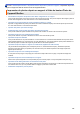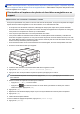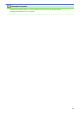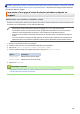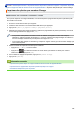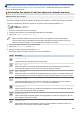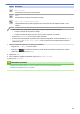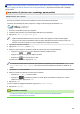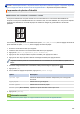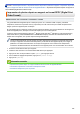Operation Manual
Accueil > PhotoCapture Center > Impression directe de photos à partir d'un support > Impression de photos
depuis un support à l'aide du bouton Photo de l'appareil Brother > Imprimer des photos par numéro d'image
Imprimer des photos par numéro d'image
Modèle associé: DCP-J562DW/MFC-J680DW/MFC-J880DW
Pour pouvoir imprimer une image individuelle, vous devez imprimer la page d'index de photos (miniatures) afin
de connaître son numéro.
1. Ouvrez le couvercle de la fente pour supports.
2. Insérez la carte mémoire ou la mémoire flash USB dans le port approprié.
3. Appuyez sur [Photo] > [Impress index] > [Imprimer photos].
4. Saisissez les numéros des images à imprimer à partir de la page d'index de photos (miniatures). Une fois le
numéro d'image sélectionné, appuyez sur [OK].
• Vous pouvez entrer plusieurs numéros à la fois en utilisant une virgule ou un tiret. Par exemple,
saisissez 1, 3, 6 pour imprimer les images nº1, nº3 et nº6. Imprimez une plage d'images en utilisant un
tiret. Par exemple, saisissez 1-5 pour imprimer les images nº1 à nº5.
• Vous pouvez saisir jusqu'à 12 caractères (y compris les virgules et tirets) pour les numéros d'image que
vous voulez imprimer.
5. Entrez le nombre de copies de l'une des façons suivantes :
• Appuyez sur [-] ou [+] sur l'écran tactile.
• Appuyez sur pour afficher le clavier sur l'écran tactile, puis utilisez ce clavier pour entrer le
nombre de copies. Appuyez sur [OK].
6. Pour modifier les réglages d'impression, appuyez sur [Param d'impr].
7. Appuyez sur [Marche].
Information associée
• Impression de photos depuis un support à l'aide du bouton Photo de l'appareil Brother
• Impression d'une page d'index de photos (miniatures) depuis un support
• Paramètres d'impression pour les photos
349